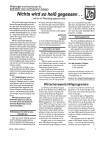DTP 2 -Text Auszeichnung und Manuskript BearbeitungAutor: H.D. Schwarz; Autoreninfo anzeigen

Mitteilungen und Kommentare für
geoPublish User und Programm Autoren
Nichts wird so heiß gegessen...
... wie es im Workshop gekocht wird
(Hinweis vom Editor:
Die Seiten im Orginal-Layout findet Ihr am Schluß dieses Artikels!)
Erst mit Hilfe der Layout-Schablone können Sie das planmäßig durchführen, was unter "Auszeichnung" von jedem Redigierer verlangt wird. Auch die Profis kommen nicht ohne die Hilfskonstruktion Seitenschablone aus; da heißt es 'integrierter Seitenraster'. Also versuchen wir erst gar nicht, schlauer zu sein als die Profis.
Mit der 'Daumenpeil-Methode' lassen sich auch schon mal zwei Seiten zusammen basteln. Aber was machen Sie dann, wenn auf dem Tisch 20 Manuskripte liegen. Dazu kommen noch 17 Kurzmeldungen und 7 Anzeigen-Vorlagen, Bilder selbstverständlich auch und alles ist auf 32 Seiten ordentlich unter zu bringen. Wenn nicht, dann dürften Ihnen zumindest die kommerziellen Anzeigenkunden etwas erzählen, was Sie sich nicht hinter den Spiegel stecken werden.
Auch wenn Sie anfangs nur eine Seite druckfertig für die GUP abliefern, sollten Sie sich an planmäßige Arbeit gewöhnen - die Übung macht den Meister.
Die "Auszeichnung" betreffend, können Sie je nach Temperament beginnen: Entweder schlicht, einfach, unkompliziert, und im Laufe der Zeit dann immer mehr Hervorhebungen unterbringen. Oder umgekehrt, Ihre Seiten anfänglich auf Boulevardstil trimmen, um allmählich festzustellen, daß weniger (Auszeichnung) oft mehr bringt.
Wenden Sie den am Kopf stehenden Spruch auf alles an, nur nicht auf die am Bildschirm stehende Master Page und die Layout-Schablone.
Zeitungslayout ist nicht für alles und jedes gut
Zwar soll in einer Zeitung alles was kommt umbrochen werden können, doch für bestimmte Anforderungen ist die Zeitungsform unzweckmäßig. Das wird auch am Publish-Workshop deutlich, denn die Übersichtlichkeit könnte durch eine zeitungsunabhängige Form verbessert werden.
So wird der Lehrtext zu dem geplanten Sonderheit
geoPublish
Praxis
Handbuch
in einem anderen Format gesetzt werden, als die darin enthaltenen Beispielseiten für den Zeitungsumbruch.
Laser anders als Nadler
Einiges an Kopfzerbrechen bereitet der Laser-Ausdruck. So warnt der "Publishers Leitfaden" aus Zürich im fettdruck:
"Was Sie sehen und was Sie auf Ihrem Matrixdrucker drucken, entspricht nicht unbedingt dem, was auf einem Laserdrucker gedruckt wird."
Das ist fatal, denn Geos lebt vom WYSIWYG-Prinzip. Die meisten User werden mit Nadelausdrucken beginnen, deshalb fehlen im Workshop jegliche Hinweise auf Besonderheiten des Laserdruckers. Dies würde bei Anfängern nur unnötig Verwirrung stiften. Über die Lasereigenarten ist eine extra Abhandlung später vorgesehen. Evtl. kann im SH-Text ein Hinweis (LW!) stehen, wenn der Laser besondere Manipulationen verlangt.
Bedienungstechnik
Nur wenn die Bedienungsweise völlig von der PRG-Buch Erklärung abweicht, wird sie im Workshop beschrieben (Beispiel: Spalten-Zwischenraum)
Jeder gewöhnt sich an bestimmte Arbeitstechniken, die von der vorhandenen Konfiguration abhängig sind. Wie unter welchen Umständen ein optimaler Arbeitsablauf erreicht wird, sollen User mit Erfahrungen erklären.
Titel der nächsten 2 Folgen:
(3/15) Illustrationen
(4/16) Layouten
Interessierte Anwender schicken Ihre Erfahrungen mit der PublishPraxis im 'Zeitungsformat' an:
Schwarz, (siehe Autoreninfo)
Wünschenswerte Hilfsprogramme
Zur Erklärung von Bedienungsabläufen ist die Darstellung von Bildschirminhalten sehr nützlich. Laut Beschreibung in SH 59 sollte das Programm >Schnipp< einen Traum aller Geos-User wahr werden lassen und den jeweils aktuellen Bildschirm problemlos als BitMap abspeichern. Kein Wort davon, wo das PRG nicht läuft. Auf dem C=128 /40 Z. wird keine BitMap abgespeichert sondern die Meldung ausgegeben:
"Systemfehler nahe $ 0046". Bemerkenswert ist dazu noch die Tatsache, daß ein 14-jähriger im Handumdrehen eine auch auf dem C=128 funktionierende Version von >Schnipp< schuf.
Es dürfte nicht zu viel verlangt sein, wenn PRG-Beschreibungen immer auch den Rechnertyp angeben auf dem sie laufen. Das kann mit einem Kürzel geschehen, z.B. "C=64/128-40Z". Das Kürzel wird ohne weitere Erklärung von jedem verstanden.
Des weiteren gibt es Progammbeschreibungen, die mit der Wirklichkeit nicht viel gemeinsam haben. Da soll das PRG >BluePencil< die Buchstaben und Leerzeichen in einer GeoWrite Datei zählen. Damit könnte man aus jeder Manuskriptform die späteren Druckzeilen sehr einfach herausrechnen. Leider zählt das PRG tatsächlich keine Zeichen sondern nur Wörter und damit ist uns nicht gedient.
User träumen weiter von der Hardcopie im 80Z.Modus, einschl. Dialogfenster - in kleinen Schritten drehbare Grafiken und noch einiges mehr.
-ß-
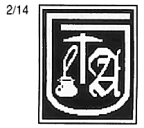 Vom Manuskript zur Zeitungsseite Vom Manuskript zur Zeitungsseite
TEXT AUSZEICHNUNG
In der vorigen Lektion haben wir die Spaltenbreite für einen Zwei-, Drei- und Vier-Spalten-Umbruch auf einer DIN A 4 Seite festgelegt. Heute beschäftigt uns die vertikale Ausdehnung der Spalten und wie der darin stehende Text aufgemacht wird, um Aufmerksamkeit zu wecken. Was nicht in der normalen Leseschrift, oder in üblicher Satzform (z.B. Blocksatz) auf einer Seite steht, 'sticht ins Auge'. Es wird aus dem übrigen Text hervorgehoben und das bezeichnen wir als Auszeichnung. Wie jemand Seiten auszeichnet, ist letztlich seine 'Handschrift'. Das hängt aber auch davon ab, wieviel Zeit zur Verfügung steht, wer die Zielgruppe ist und welchen Zweck die Druckschrift verfolgt.
Alles was als Text in die angelegten Spalten (Bereichsfelder) eines geoPublish Dokumentes übernommen werden soll, muß vorher in geoWrite geschrieben werden.
Bekannt ist, daß solche Texte in geoWrite ganz links im Schreibfeld stehen müssen und eine evtl. Begrenzung rechts in jedem Fall breitere Zeilen zulassen muß, als später durch die Spaltenbreite in geoPublish diktiert wird.
Würde in geoWrite ein linker Rand auf 1" gesetzt, dann erscheint dieser Rand auch in jeder Spalte des Publish Dokumentes und läßt sich dort nicht mehr entfernen!
Die für geoPublish erforderliche Schreibweise entspricht leider nicht den Anforderungen, die an ein bearbeitungsfähiges Manuskript gestellt werden müssen. Darunter fällt in erster Linie die Überschaubarkeit der Textlänge in Druckzeilen.
Es ist kein Problem, Manuskripte grundsätzlich zunächst in überschaubarer und bearbeitungsfähiger Form zu schreiben und erst kurz vor der Übernahme in geoPublish das besondere "Manuskriptformat" aufzuheben.
Zahl der Manuskriptzeilen in etwa gleich Druckzeilen
Bevor wir das Manuskriptformat bestimmen, müssen zwei Größen bekannt sein: Die Standard Spaltenbreite und die Standard Leseschrift. Als Spaltenbreite stehen drei zur Auswahl in der Master Page; wir wählen die 3-Spalten Teilung als Standard. Immer ist in >set gutters< der 'Standard-Spaltenabstand' auf links "8" und rechts "6" einzustellen. Der voreingestellte Spaltenabstand beträgt allseitig "5". Für die vorwiegend verwendete Leseschrift steht im vorliegenden Laser Ausdruck  "LW_Cal_GeC, 10 Punkt, normal". Immer wenn nichts anderes angegeben wird, ist die vorgenannte Schrift und Spaltenbreite gemeint. Umgekehrt ist jede Abweichung von der Norm eine "Auszeichnung". "LW_Cal_GeC, 10 Punkt, normal". Immer wenn nichts anderes angegeben wird, ist die vorgenannte Schrift und Spaltenbreite gemeint. Umgekehrt ist jede Abweichung von der Norm eine "Auszeichnung".
Unsere Norm-Druckzeile enthält 32 bis 40 Zeichen, einschließlich Leerzeichen. Im Schnitt sind es 36 Zeichen.
Zum Schreiben der Manuskripte in geoWrite bedienen wir uns des folgenden Formats als Standard:
- Linke Randeinstellung auf 1,5",
- rechte Randeinstellung auf 5,5"
- Schrift Commodore_GE 10 Punkt
Die Commodore Schrift läuft nicht proportional. In der eingestellten Breite von 4 Zoll stehen maximal 40 Zeichen, entsprechend den Druckzeilen. Die NLQ-Schrift des Druckers wird angesteuert, was einen erheblich schnelleren Ausdruck bringt. Die Schrift ist auch am 80 Zeichen Bildschirm sehr gut lesbar, was von den LW_Schriften nicht behauptet werden kann.
Was nach der Manuskript Bearbeitung nicht vergessen werden darf, ist die Umwandlung in ein geoPublish geeignetes Format. Dazu ist der links auf 1,5" gesetzte Rand zu entfernen und die Commodore Schrift gegen die Leseschrift auszutauschen. Zur Sicherheit bezeichnen Sie Dateien, in denen das "Manuskript Format" steht, mit dem Zusatz "Ms." Praktisch ist eine extra Diskette nur mit Manuskripten.
Layout-
Schablone
in Aktion
Legen Sie bitte Ihre transparente Layout - Schablone über eine ausgedruckte geoPublish Seite, in der eine 10 Punkt Leseschrift steht. Sie werden feststellen, daß in einem Rasterfeld vertikal 12 Zeilen stehen. Auf der Schablone sind in Y-Richtung 5 solcher Felder vorhanden, von 0,5" bis 10,5" mit je 2" Abstand. Würde eine Spalte von oben bis unten reichen und voll mit Text gefüllt sein, ständen dort 5 x 12 = 60 Zeilen.
Die andere Fragestellung ist für uns weit interessanter: Wie viele Zeilen muß ein Artikel/Abschnitt haben, der in drei Spalten auf gleicher Höhe bei 2" beginnt und auf gleicher Höhe bei 7,5" enden soll? Die Antwort ist 99 Zeilen, minus der Leerzeilen, die für Abschnitt-Überschriften vorgesehen sind.
Mit Hilfe der Schablone sind wir in der Lage, die Länge und Position, auch von stark geschachtelten Textblöcken vorher zu bestimmen.
Identisch mit dem Lineal am Bildschirm, haben wir am Rand der Layout-Schablone zusätzlich eine 1/2" Teilung markiert. Das ist die kleinste Teilung, in die noch ganze 3 Zeilen hineinpassen. Bei einer 1/4" Teilung würden unhandliche 1 1/2 Zeilen im Rasterfeld stehen. Es empfielt sich, die Bereichsfelder für den Fließtext möglichst bei ganze oder halbe Zoll beginnen zu lassen.
8ung
Benutzen Sie in einem Artikel nur eine Form und Größe (höchstens zwei) von Zwischenüberschriften.
Ebenso sollte die Formatierungsart des Textes gleichbleibend sein.
Nicht nur die schwarze Schrift bestimmt den Gesamteindruck und die Lesbarkeit, sondern auch die weiß gelassenen Flächen.
Eingequetschte Textblöcke wirken immer unschön: das gleiche gilt für gequetscht eingesetzte Grafiken.
|
Manuskript Bearbeitung
Kaum jemand dürfte auf Anhieb druckreife Manuskripte schreiben. Die Überarbeitung ist auf Papier wesentlich übersichtlicher auszuführen, als an Ausschnitten von jeweils 13 sichtbaren Zeilen auf dem Bildschirm. Dort können keine Satzvermerke am Rand stehen, sie müssen sofort ausgeführt werden.
Auf dem Papier stehen rechts vom Text ca. 7 cm freier Platz für Korrekturen und 'Satzanweisungen' zur Verfügung. Sind am Text umfangreiche Änderungen vorzunehmen, empfiehlt sich ein Ausdruck mit 1 1/2 Zeilenabstand.
Unter Satzanweisungen sind angebrachte Vermerke im Manuskript zu verstehen, die Anweisung geben, wo und wie der Text im Publish Dokument von der Leseschrift abweichend zu setzen ist. Bei Überschriften wird das immer der Fall sein. Steht im Manuskript in 10 P Schrift die Überschrift: "Vom Manuskript zur Zeitungsseite", dann wird dieser Text unterstrichen, die Unterstreichung am Rand wiederholt und darüber angegeben, wie die Änderung erfolgen soll; z.B. "14 Punkt, manuell unterstreichen". Auch im Fließtext werden auf diese Weise Schriftänderungen angegeben, z.B. "fett", "kursiv" oder "unterstreichen". Wir können praktisch alle Abweichungen vom Normalsatz schon im Manuskript anzeichnen. Das wäre aber nicht in jedem Falle sinnvoll, denn in geoPublish steht der Text später anders formatiert als im Manuskript. Besonders die erst in geoPublish vorzunehmenden Silbentrennungen werden das Satzbild verändern, so daß eine Vorausanweisung zur Textgestaltung von falschen Voraussetzungen ausgeht. Andererseits muß nicht jede Satzanweisung später auch befolgt werden.
Direktumbruch
Vorausgesetzt der Schreiber ist gleichzeitig "Umbruch-Redakteur" und im Expansions Port steckt ein RAM Erweiterungsmodul (wegen der Geschwindigkeit), kann über kurze Strecken auch die folgende Methode angewandt werden:
Sie schreiben nur einen Satz in geoWrite und importieren ihn in das zu füllende geoPublish-Bereichsfeld. Im Editor-Modus können Sie dort den Text weiter schreiben. Der Vorteil ist, Sie sehen beim Schreiben den endgültigen Zeilenfall und den zur Verfügung stehenden Platz auf den Punkt genau.
Hervorhebung = Wichtig
♦ Mit jeder Hervorhebung signalisie-
♦ ren Sie dem Leser, daß es sich um
♦ eine besonders wichtige Information
♦ handelt. Oder aber, Sie gliedern ein
♦ sonst eintönig fließendes Textbild in
♦ inhaltlich sinnvolle Abschnitte auf;
♦ beispielsweise in einem Interview,
♦ Fragestellung und Antwort.
Sollte jemand alles was er schreibt für wichtig halten und den gesamten Text 'einfetten', dann ist überhaupt nichts hervorgehoben und außerdem bekommt der Leser Kopfschmerzen.
1001 Möglichkeiten zur Seitengestaltung
Mit 'ABSÄTZEN' fängt es an und mit 'ZIERLINIEN' hört es noch lange nicht auf. Nur wenn Sie den Heimatroman "Der Förster aus dem grünen Wald" schreiben, lassen Sie den Text ohne Auszeichnungen, Spalte für Spalte, von oben bis unten durchlaufen.
P r o b l e m l o s sind Auszeichnungen im Fließtext, die den Schriftstil, nicht aber die Größe verändern. Taucht als Absatzüberschrift die Größe 12 Punkt auf, werden die nachfolgenden Zeilen nach unten verschoben. In der Nebenspalte, ohne 12 Punkt Schrift, aber nicht. Die Folge ist, daß die Zeilen, besonders auffallend am Schluß, nicht auf gleicher Höhe stehen (siehe Nebenseite 3. Spalte). Abhilfe: Die gleiche Anzahl Zeilen gleicher Auszeichnungsgröße in alle Spalten setzen, oder die Auszeichnungsgröße im Handsatz (spezial Text) setzen, oder einfach übersehen.
Eine unschöne Auszeichnung liefert die Unterstreichfunktion. Die Linie klebt an der Zeilenunterkante und durchstreicht die Unterlängen. Besonders bei Überschriften tun wir gut daran, die Unterstreichung von Hand zu setzen.
Außer dem Wechseln des Schriftstils und der Schriftgröße, haben wir unterschiedliche Formatierungsarten im Programm. Wenn die Form gewechselt wird, fällt das ebenfalls ins Auge.
Ein plötzlich auf rechtsbündig formatierter Absatz hebt
sich deutlich vom übrigen Text ab. Natürlich muß der
Formatwechel auch einen Sinn ergeben, wie alle übrigen
Auszeichnungen auch.
Für den Wechsel zu andereren Schriftarten sollten überzeugende Gründe vorhanden sein.
Die Bestimmung des letzten Zeilenstands erfordert öfter die folgende Manipulation:
Angenommen eine angelegte Spalte beginnt bei 3" und endet bei 7". Darin müßten 24 Zeilen stehen; es werden aber nur 23 importiert. Der Zwischenraum von der 24. zur 25. Zeile (Leerpunkte) wird mitgerechnet und dafür ist kein Platz mehr in der Spalte. Das Bereichsfeld muß etwas über 7" hinaus verlängert werden, damit die 24. Zeile in die Spalte paßt.
-ß-
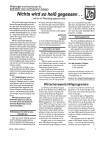     
Dieser Artikel ist Bestandteil von:
Kurzlink hierhin: http://geos-printarchiv.de/1070
|



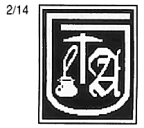 Vom Manuskript zur Zeitungsseite
Vom Manuskript zur Zeitungsseite